『开心老头』宽LOGO元素融合方式-线条图文教程发布时间:2021年10月26日 17:36
虎课网为您提供字体设计版块下的『开心老头』宽LOGO元素融合方式-线条图文教程,本篇教程使用软件为PS(CC2017),难度等级为中级拔高,下面开始学习这节课的内容吧!
1、[打开]PS软件,[打开]关联文档。具体显示如图示。
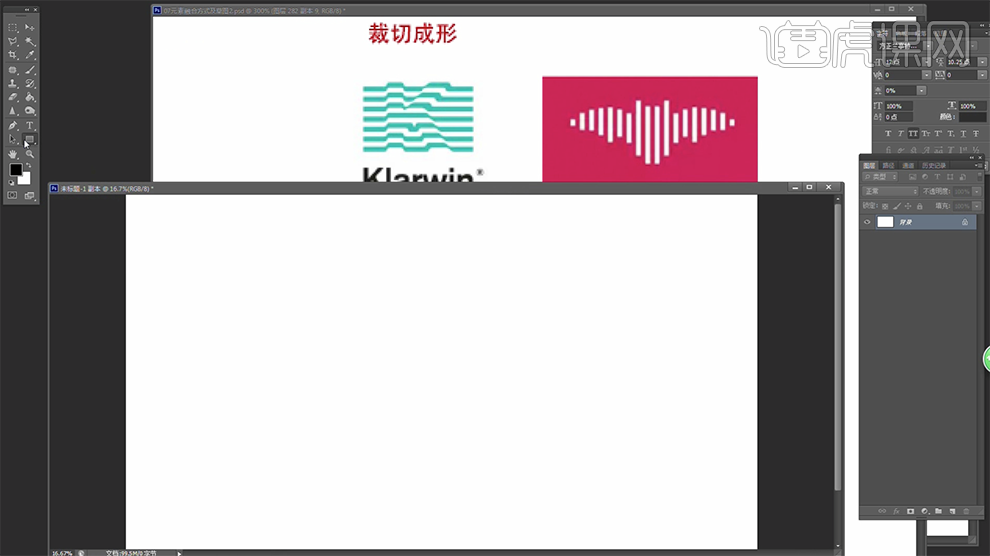
2、[新建]图层,使用[矩形工具]绘制合适大小的矩形条,[填充]黑色。按Alt键[拖动复制]矩形条,根据设计思路排列至合适的位置。[选择]关联形状图层,按[Ctrl+E]合并图层。具体效果如图示。

3、使用[文字工具]输入文字,右击[转换为形状路径]。按[Ctrl+T]自由变换大小,移动至合适的位置。具体效果如图示。
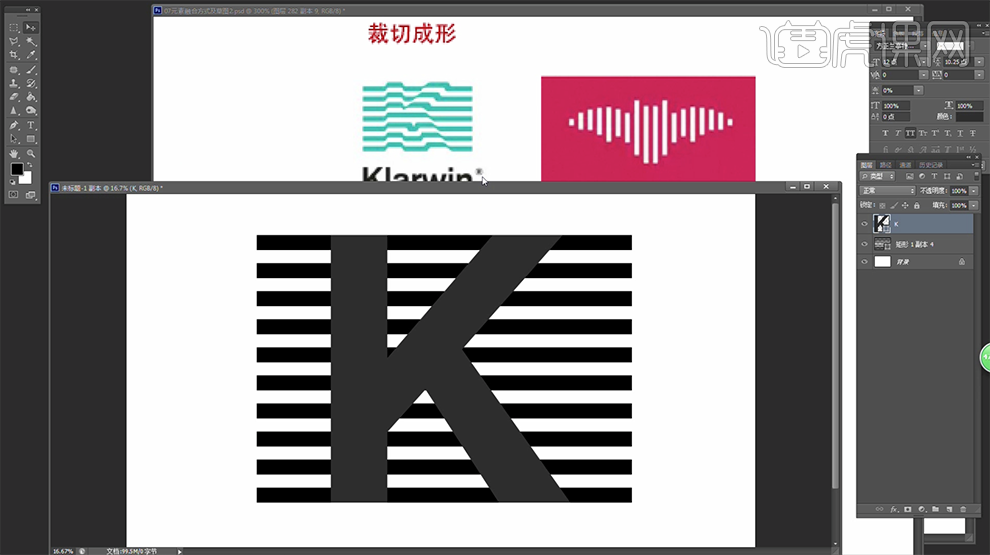
4、按Ctrl单击文字图层[载入选区],[隐藏]文字图层,[选择]矩形图层,按[Ctrl+C]复制,按[Ctrl+V]粘贴,[修改]矩形图层的颜色为灰色。具体效果如图示。

5、使用[矩形选区]框选合适大小的矩形,拖出参考线排列至矩形周边合适的位置。按[Ctrl+J]复制]图层1并隐藏图层。[选择]图层1,按[Ctrl+T]等比缩放至合适的大小,并移动至合适的位置。具体效果如图示。

6、按[Ctrl+Shift+Alt+T]重复上一步操作至合适的次数,[修改]矩形颜色为黑色。具体效果如图示。
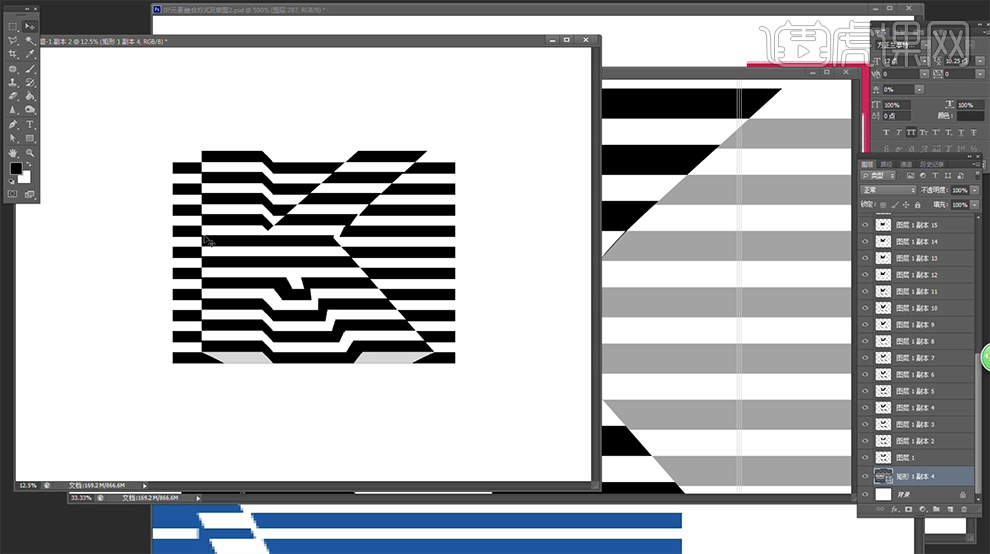
7、右击[复制]文档,[返回]至原操作。使用相同的方法,按[Ctrl+T]等比缩放至合适的大小和位置,按[Ctrl+Alt+Shift+T]重复上一步操作至合适的次数。具体效果如图示。

8、[选择]关联图层,按[Ctrl+G]编组,[复制]图层,并[隐藏]原图组。[选择]拷贝图组,按[Ctrl+E]合并图层。使用[矩形选区工具]框选文字左边区域,按[Ctrl+C]复制,[返回]原文档,按[Ctrl+V]粘贴,移动至对应的位置。具体效果如图示。

9、使用相同的方法将文字的另一立体边缘复制至文档,移动至对应的位置。具体效果如图示。

10、制作回型缠绕的LOGO,[新建]合适大小的画布,[新建]文档,使用[圆角矩形工具]绘制合适大小的圆角矩形,[描边]1PX。[新建]空白图层,[选择]关联图层,按[Ctrl+G]编组。具体效果如图示。
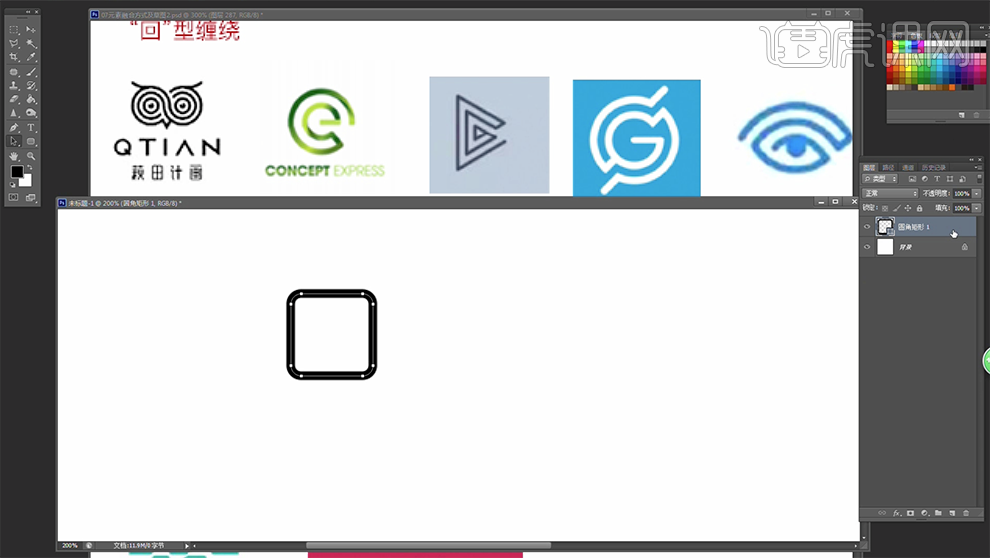
11、[选择]图组,打开[图层样式]-[描边],具体参数如图示。具体效果如图示。

12、[添加]投影,根据设计思路调整投影的参数,具体参数如图示。具体效果如图示。

13、[右击]拷贝图层样式,[新建]图层,[选择]关联图层,按[Ctrl+G]编组,右击[粘贴图层样式]。具体效果如图示。

14、根据圆角矩形的设计原理,使用相同的方法设计椭圆的层次关联,并移动至合适的位置。[新建]图层,使用[画笔工具],[颜色]白色,根据参考书LOGO,在合适的位置涂抹隔断。具体效果如图示。

15、使用[描边]和[投影]图层样式的规律,制作与之类似的层次图形,使用描边和投影之间所生成的线条在规律下互相关联。具体效果如图示。
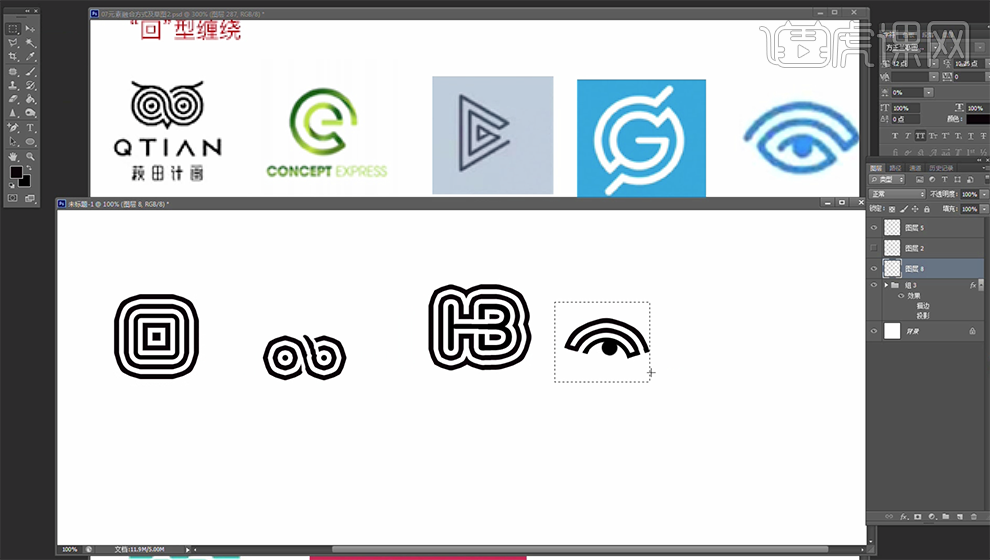
以上就是『开心老头』宽LOGO元素融合方式-线条图文教程的全部内容了,你也可以点击下方的视频教程链接查看本节课的视频教程内容,虎课网每天可以免费学一课,千万不要错过哦!













